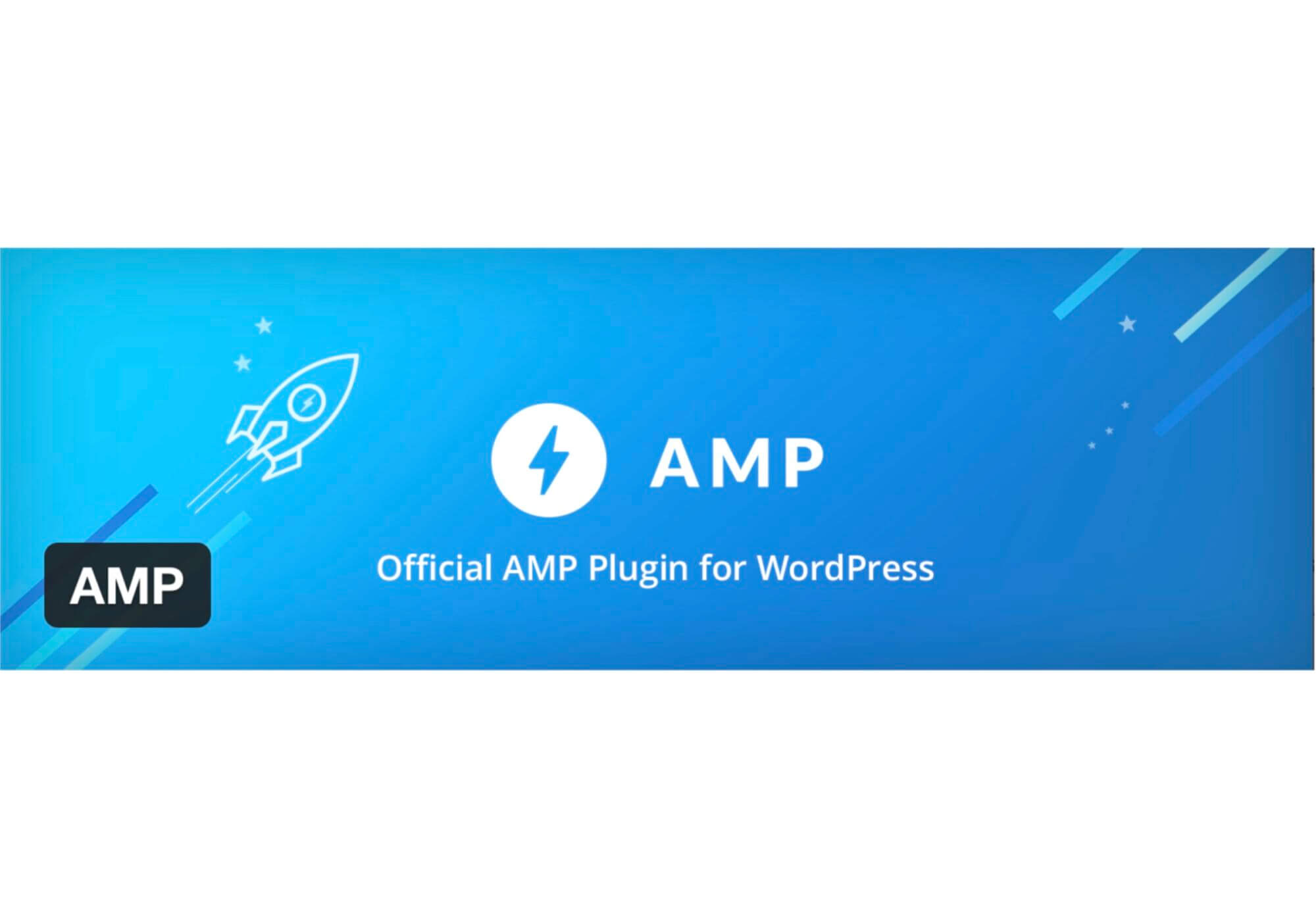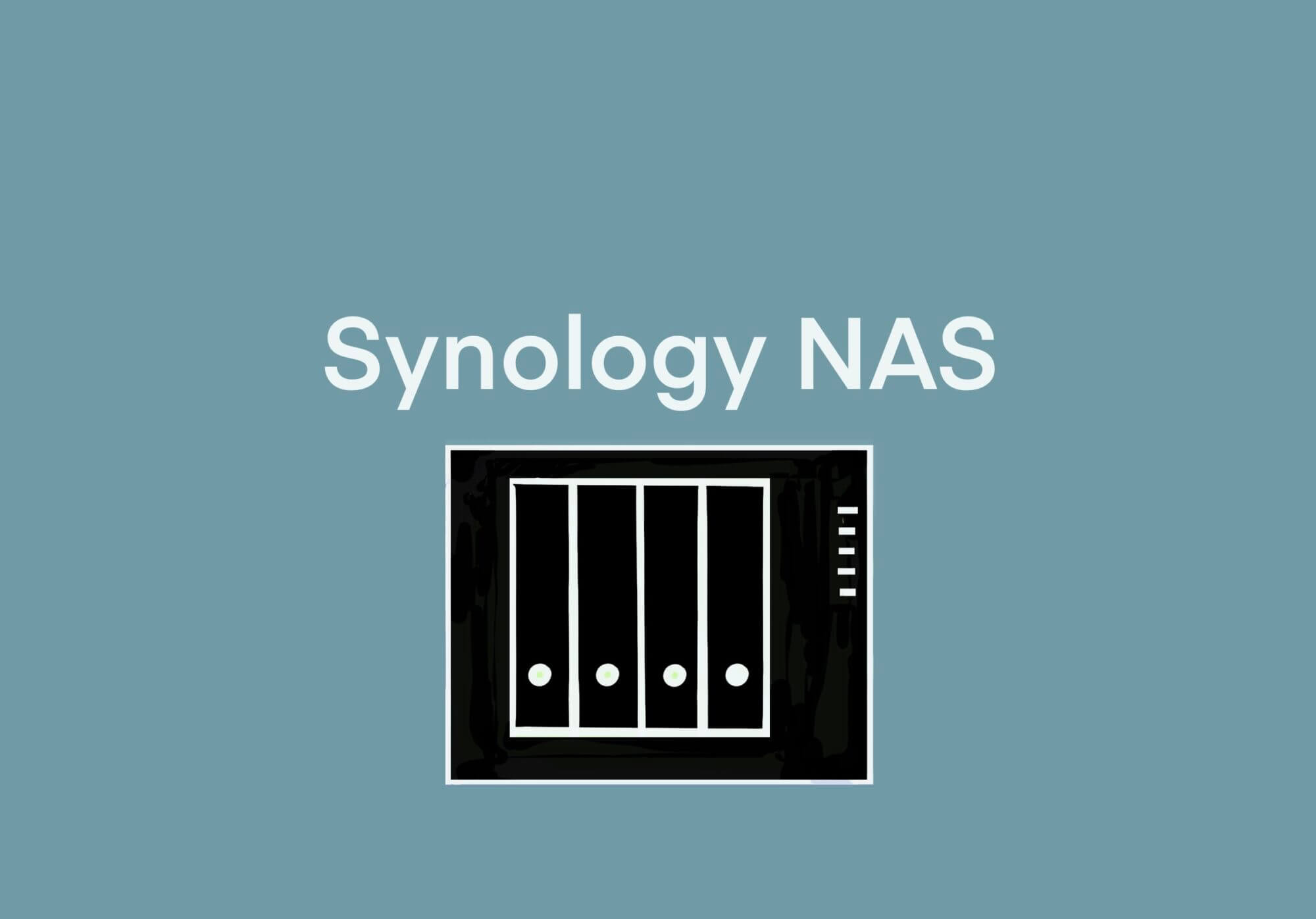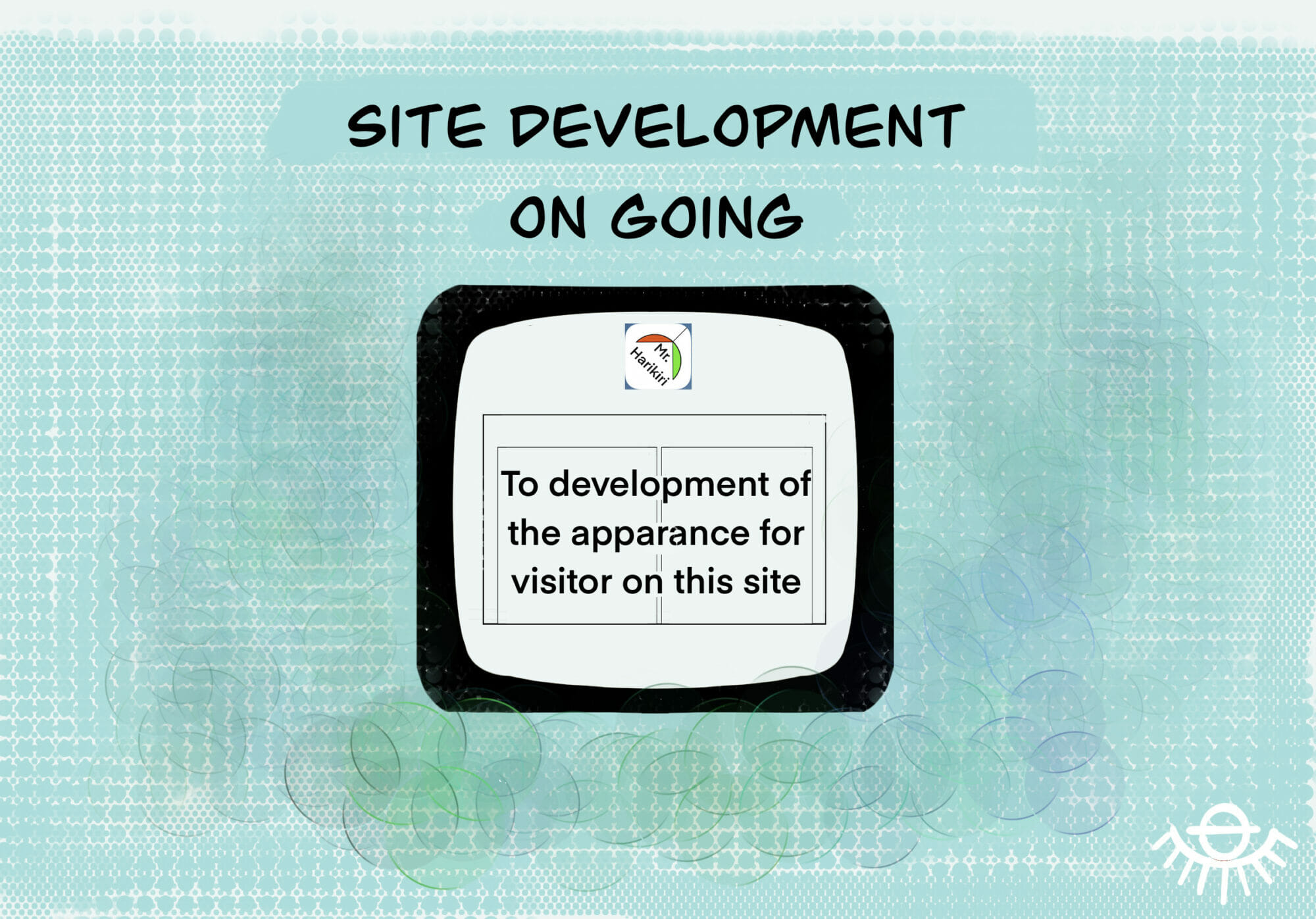カテゴリー: Synology
Synology NASについてハード/ソフトの投稿
-
[WordPress] 「AMP」対応奮闘記 – プラグインAMPはVer.2.20になったけれど。[2022/01/05]
Post Views: 960 ID22520 はじめに AMPページに対応すべく奮闘しています。当サイトで記…
投稿者

-
[WordPress] Synology (新)NASに立ち上げたWordPressから外へメールを飛ばす – WP Mail SMTP by WPFormsプラグインとGMail APIの設定 [2020/09/13]
Post Views: 1,186 はじめに レンタルサーバーでのWordPressの運用とは違い、Synol…
投稿者

-
[Synology製品紹介] NVR DVA3219 – 顔認識システム – これからのセキュリティ対策は、中小企業でも顔認識も可能かも [2020/09/10]
Post Views: 917 NVR DVA3219 NVR DVA3219は、Synology Surve…
投稿者

-
[サイト運用] これまで使ってきたTooltipプラグインであるEncyclopedia Proを今後は使わないことにした – その後、再インストールして復活させた理由 [2020/12/16]
Post Views: 887 はじめに WordPressの投稿において,登録したワードに吹き出しをつけるこ…
投稿者

-
[WordPress] ブログサイトのスピード測定 – GTmetrix.com [2020/07/24]
Post Views: 647 はじめに サイトのスピード測定には、GTmetrix.comとPageSpee…
投稿者